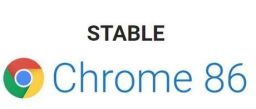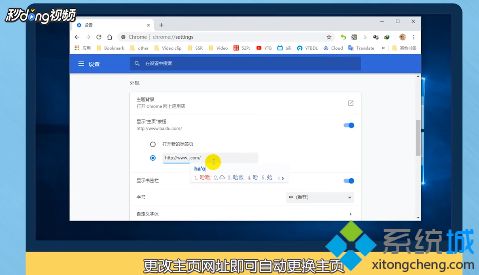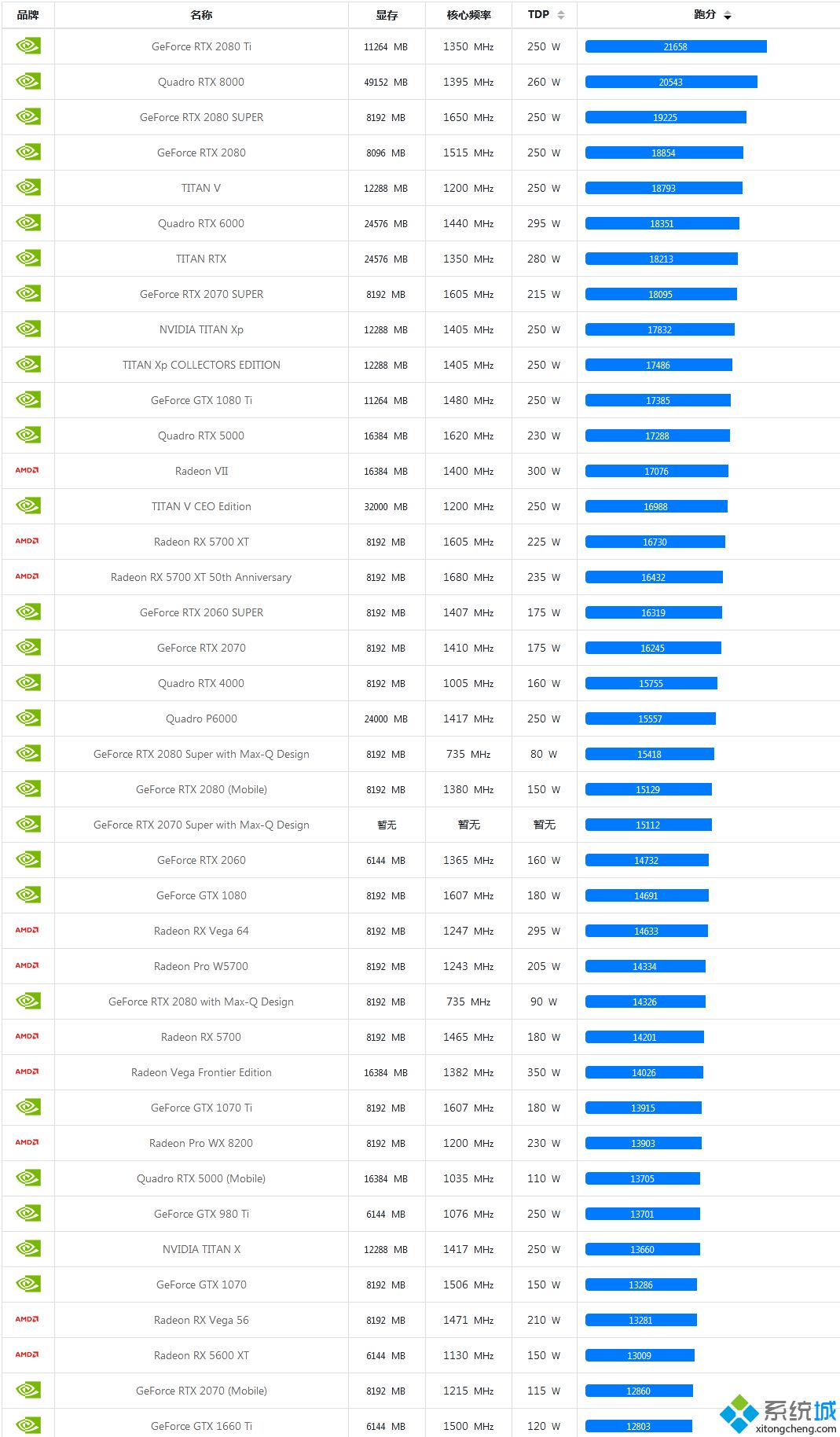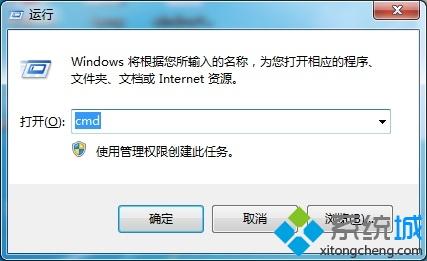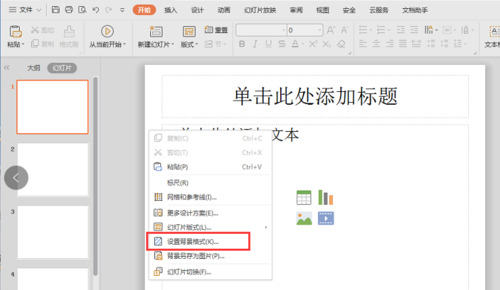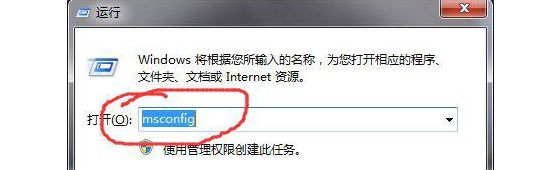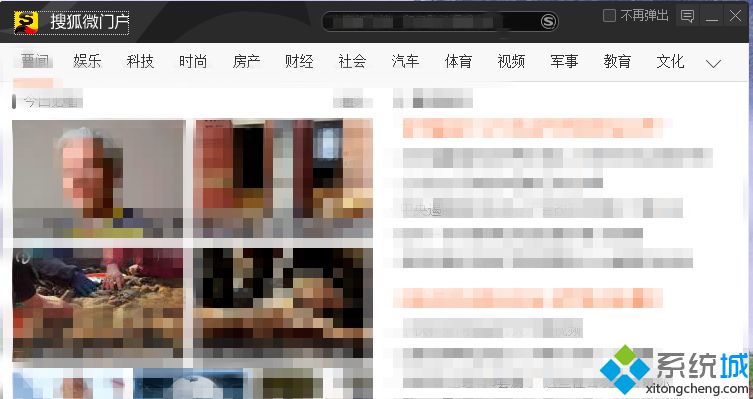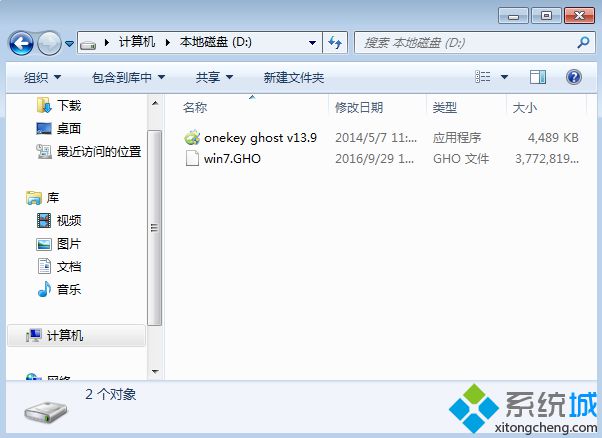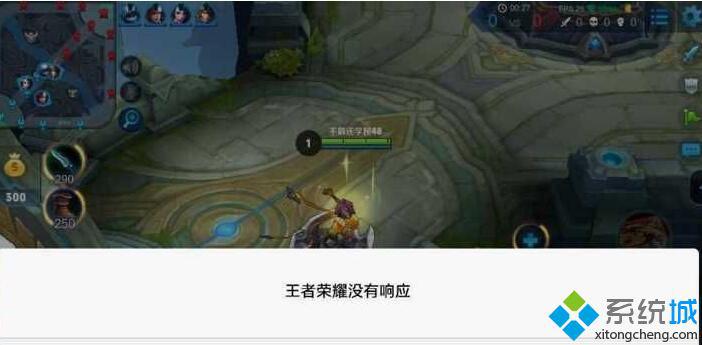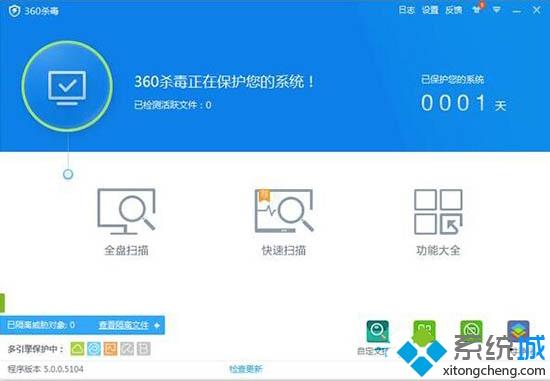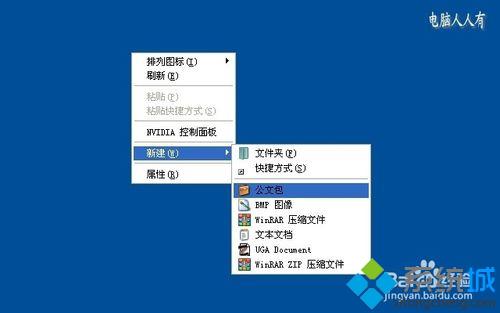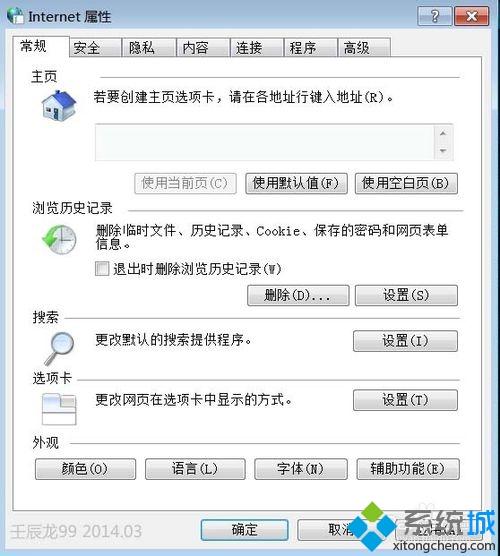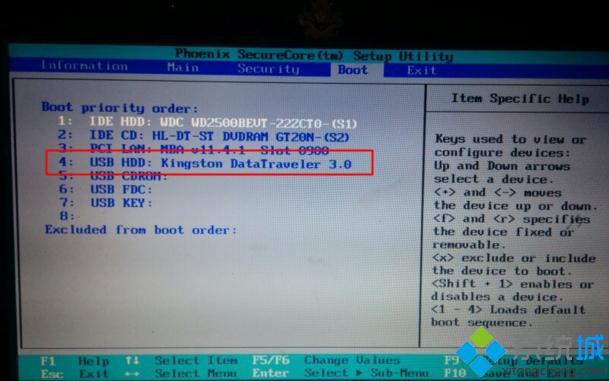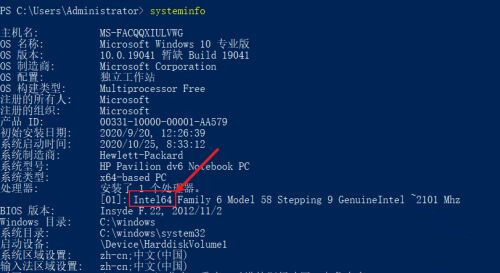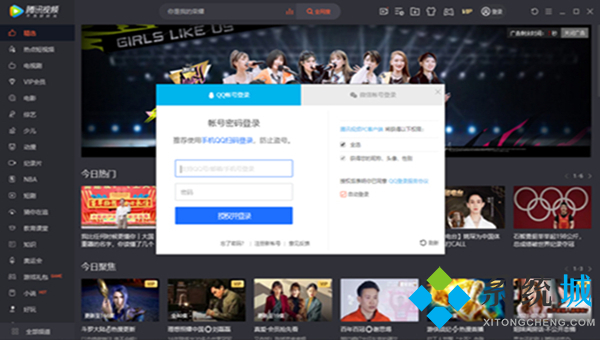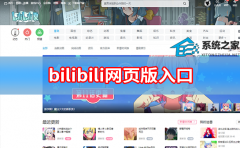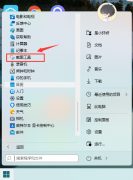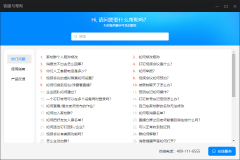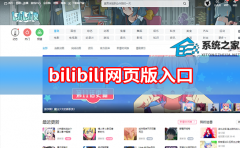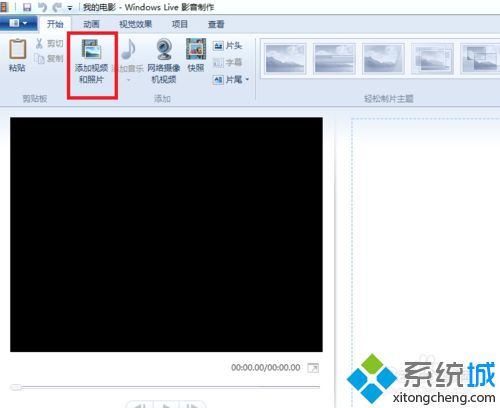谷歌浏览器怎么改主页?(修改谷歌浏览器主页的教程)
[来源:未知 作者:lufang 发表时间:2023-03-10 10:43 阅读次数:]|
很多用户在下载完最新版谷歌浏览器后,觉得首页用的不是很习惯,希望打开浏览器的时候能够看到自己喜欢的那个主页,那谷歌浏览器怎么改主页呢?今天酷987在下为大家分享的就是关于修改谷歌浏览器主页的教程。
具体教程如下: 1、打开Chrome浏览器,点击右上角的三个点。
2、点击“设置”进入设置页面。
3、找到主页选项,更改主页网址即可自动更换主页。
关于修改谷歌浏览器主页的教程就为大家分享到这里啦,有需要的修改的网友可以按照上面的步骤来操作哦。 |
Tags:
责任编辑:永春小孩相关文章列表
- 发表评论
-
- 最新评论 进入详细评论页>>